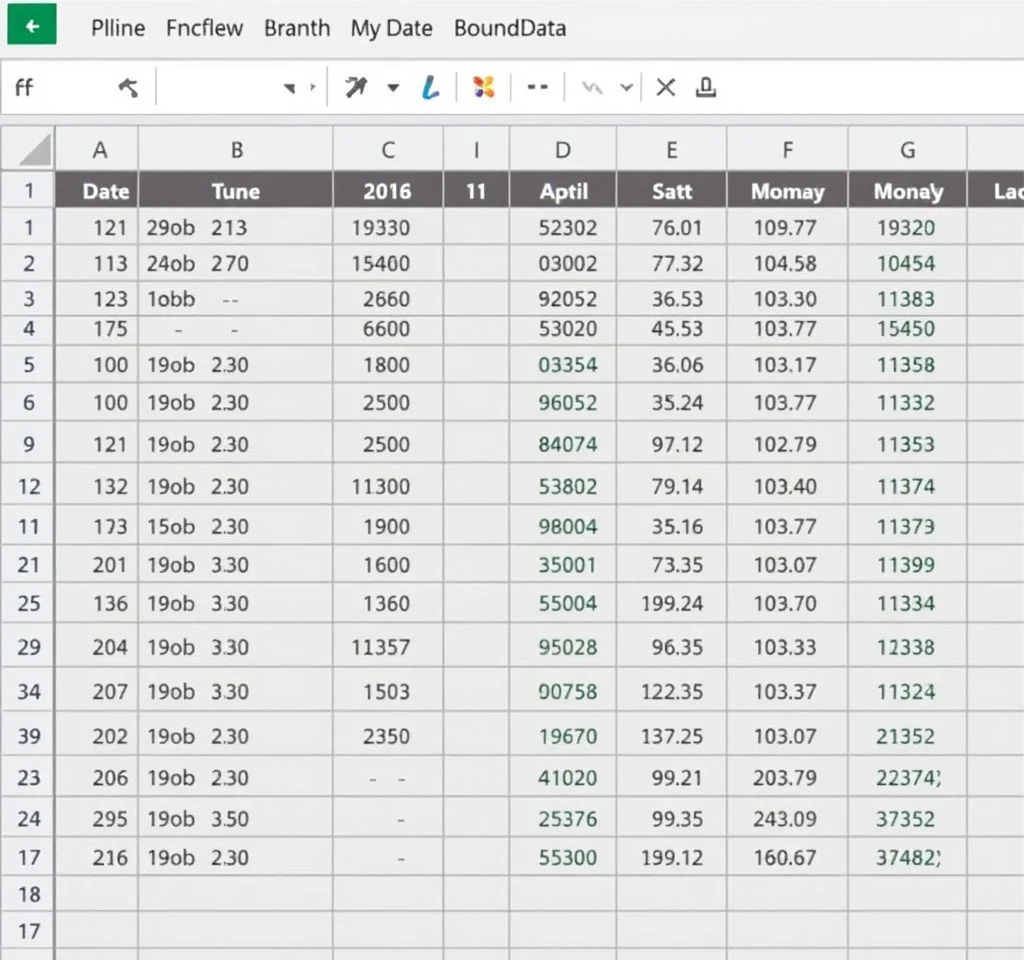
엑셀에서 날짜 데이터를 분기별로 분류하는 것은 비즈니스 분석과 재무 보고에서 필수적인 작업입니다. 특히 분기별 매출 실적이나 프로젝트 진행 상황을 파악할 때 날짜를 1분기, 2분기, 3분기, 4분기로 자동 구분할 수 있다면 업무 효율성이 크게 향상됩니다. 이번 글에서는 ROUNDUP 함수와 MONTH 함수를 조합하여 날짜에서 분기를 추출하는 다양한 방법을 알아보고, 회계연도와 일반연도에 따른 분기 계산 방법까지 상세히 설명하겠습니다.
기본 분기 계산 공식의 핵심 원리
날짜에서 분기를 구하는 가장 기본적인 공식은 =ROUNDUP(MONTH(날짜)/3,0)입니다. 이 공식의 작동 원리를 살펴보면 먼저 MONTH 함수가 날짜에서 월 숫자를 추출하고, 이를 3으로 나누어 분기 기준값을 계산합니다. 예를 들어 1월은 1/3=0.33, 4월은 4/3=1.33, 7월은 7/3=2.33, 10월은 10/3=3.33이 됩니다. 그다음 ROUNDUP 함수가 소수점을 올림 처리하여 각각 1, 2, 3, 4분기로 변환합니다. 이 방식은 1월부터 3월까지는 1분기, 4월부터 6월까지는 2분기로 자동 분류되어 일반적인 분기 체계와 정확히 일치합니다.
실무에서 자주 사용하는 분기 공식 변형
엑셀에서 분기를 표시하는 방법은 숫자뿐만 아니라 문자열 형태로도 가능합니다. Q1, Q2, Q3, Q4 형태로 표시하려면 =Q&ROUNDUP(MONTH(날짜)/3,0) 공식을 사용하면 됩니다. 또한 연도와 분기를 함께 표시하고 싶다면 =YEAR(날짜)&Q&ROUNDUP(MONTH(날짜)/3,0) 형태로 응용할 수 있습니다.
- 숫자형 분기: =ROUNDUP(MONTH(A2)/3,0) → 결과 1, 2, 3, 4
- 문자형 분기: =Q&ROUNDUP(MONTH(A2)/3,0) → 결과 Q1, Q2, Q3, Q4
- 연도포함 분기: =YEAR(A2)&Q&ROUNDUP(MONTH(A2)/3,0) → 결과 2024Q1, 2024Q2
- IF 함수 조합: =IF(ROUNDUP(MONTH(A2)/3,0)=4,4,ROUNDUP(MONTH(A2)/3,0)+1) → 회계연도 대응
회계연도 기준 분기 계산 방법
일반적인 회계연도는 10월부터 시작되어 다음해 9월에 끝나는 체계를 사용합니다. 이러한 회계연도에 맞춘 분기 계산을 위해서는 공식을 다음과 같이 수정해야 합니다. 엑셀 분기 계산 전문 가이드에서 소개하는 방법처럼 =IF(ROUNDUP(MONTH(날짜)/3,0)-1=0,4,ROUNDUP(MONTH(날짜)/3,0)-1) 공식을 사용하면 됩니다. 이 공식은 일반 분기에서 1을 빼고, 결과가 0이면 4로 변환하여 회계연도 분기를 정확히 계산합니다.
| 월 | 일반연도 분기 | 회계연도 분기 |
|---|---|---|
| 1월-3월 | 1분기 | 2분기 |
| 4월-6월 | 2분기 | 3분기 |
| 7월-9월 | 3분기 | 4분기 |
| 10월-12월 | 4분기 | 1분기 |
CHOOSE 함수를 활용한 분기 매핑 기법
CHOOSE 함수를 사용하면 더욱 직관적으로 분기를 할당할 수 있습니다. =CHOOSE(MONTH(날짜),1,1,1,2,2,2,3,3,3,4,4,4) 공식은 각 월에 대응하는 분기를 직접 지정하는 방식입니다. 이 방법의 장점은 특별한 회계연도나 사업연도에 맞춰 분기를 자유롭게 조정할 수 있다는 점입니다. 예를 들어 4월부터 시작하는 회계연도라면 =CHOOSE(MONTH(날짜),4,4,4,1,1,1,2,2,2,3,3,3) 형태로 변경하여 사용할 수 있습니다. 엑셀젯 공식 가이드에서도 이러한 유연한 접근법을 추천하고 있습니다.
CHOOSE 함수의 또 다른 활용법은 문자열 분기를 직접 반환하는 것입니다. =CHOOSE(MONTH(날짜),Q1,Q1,Q1,Q2,Q2,Q2,Q3,Q3,Q3,Q4,Q4,Q4) 형태로 사용하면 별도의 문자열 결합 작업 없이도 Q1, Q2 형태의 결과를 얻을 수 있습니다. 이는 보고서 작성 시 특히 유용한 기능입니다.
피벗 테이블에서 자동 분기 그룹화
대량의 날짜 데이터를 분기별로 분석할 때는 피벗 테이블의 자동 그룹화 기능을 활용하는 것이 효율적입니다. 피벗 테이블에서 날짜 필드를 행 영역에 배치한 후 마우스 오른쪽 버튼을 클릭하여 그룹을 선택하면 일, 월, 분기, 년 단위로 자동 그룹화가 가능합니다. 이 방법은 별도의 공식 작성 없이도 분기별 데이터 집계를 신속하게 수행할 수 있어 실무에서 매우 유용합니다. 마이엑셀온라인에서 제공하는 피벗 테이블 분기 그룹화 방법을 참고하면 더욱 상세한 활용법을 익힐 수 있습니다.
피벗 테이블의 분기 그룹화는 특히 매출 데이터나 프로젝트 진행률 같은 시계열 데이터 분석에 탁월한 성능을 보입니다. 날짜별 세부 데이터를 유지하면서도 분기별 요약 정보를 동시에 확인할 수 있어 다차원적인 분석이 가능해집니다.
분기 계산 시 주의사항과 오류 해결법
엑셀에서 분기 계산을 수행할 때 가장 흔한 오류는 날짜 형식 문제입니다. 텍스트로 입력된 날짜는 MONTH 함수가 인식하지 못하므로 DATE 함수나 DATEVALUE 함수를 사용하여 올바른 날짜 형식으로 변환해야 합니다. 또한 빈 셀에 분기 공식을 적용하면 오류가 발생하므로 IFERROR 함수를 조합하여 =IFERROR(ROUNDUP(MONTH(날짜)/3,0),) 형태로 사용하는 것이 안전합니다. 윤년의 경우 2월이 29일까지 있어도 분기 계산에는 영향을 주지 않지만, 일별 분기 진행률을 계산할 때는 이를 고려해야 합니다. 비즈인포그래프에서 제공하는 오류 해결 가이드를 참고하면 다양한 예외 상황에 대한 대응 방법을 학습할 수 있습니다.
국제적인 비즈니스 환경에서는 각 국가별로 다른 회계연도를 사용하므로 분기 계산 공식을 지역에 맞게 조정해야 합니다. 예를 들어 인도의 회계연도는 4월부터 시작하고, 일본은 4월부터, 호주는 7월부터 시작하는 등 다양한 패턴이 있습니다. 이러한 경우 CHOOSE 함수나 복합 IF 함수를 활용하여 각 지역의 회계연도에 맞는 분기 계산 시스템을 구축할 수 있습니다.



